Manual de Uso do Numbers para Mac
- Conheça o app Numbers
- Novidades
-
- Comece a usar o Numbers
- Introdução a imagens, gráficos e outros objetos
- Crie uma planilha
- Abra ou feche planilhas
- Personalize modelos
- Use folhas
- Desfaça ou refaça alterações
- Salve uma planilha
- Localize uma planilha
- Apague uma planilha
- Imprima uma planilha
- Altere o fundo da planilha
- Touch Bar do Numbers
-
- Envie uma planilha
- Introdução à colaboração
- Convide outras pessoas para colaborar
- Colabore em uma planilha compartilhada
- Veja a atividade mais recente em uma planilha compartilhada
- Altere os ajustes de uma planilha compartilhada
- Pare de compartilhar uma planilha
- Pastas compartilhadas e colaboração
- Use o Box para colaborar
-
- Use o iCloud com o Numbers
- Importe um arquivo do Excel ou de texto
- Exporte uma planilha para Excel ou outro formato
- Reduza o tamanho de arquivo da planilha
- Salve uma planilha grande como um arquivo de pacote
- Restaure uma versão anterior de uma planilha
- Mova uma planilha
- Bloqueie uma planilha
- Proteja uma planilha com senha
- Crie e gerencie modelos personalizados
- Copyright

Adicione objetos às células no Numbers do Mac
Você pode colar imagens, formas, linhas, gráficos e equações em células de tabela. Ao colar um objeto em uma célula, ele é adicionado como um preenchimento de imagem (fundo) na célula. Você pode alterar a forma como o objeto preenche a célula ou adicionar um texto que apareça na frente do objeto.
Nota: se você colar uma forma que contenha texto, somente o texto será colado na célula.
Adicione um objeto a uma célula
Acesse o app Numbers
 no Mac.
no Mac.Abra uma planilha, selecione um objeto na planilha (ou em outro documento) e escolha Editar > Copiar ou Editar > Cortar (o corte remove o objeto de seu local original).
Clique na célula onde deseja adicionar o objeto
Escolha Editar > Colar.
Você pode adicionar texto depois de adicionar um objeto à célula, mas talvez não seja possível organizar o texto como você deseja.
Redimensione um objeto em uma célula
Por padrão, o Numbers redimensiona o objeto para ajustá-lo à célula, mas você pode ajustar o tamanho.
Acesse o app Numbers
 no Mac.
no Mac.Abra uma planilha, clique na célula e clique na aba Célula na barra lateral Formatar
 .
.Clique na seta de abertura ao lado de Preenchimento.
Clique no menu pop-up Ajustar e escolha outra opção.
Apague um objeto de uma célula
Se uma célula contiver tanto um texto quanto um objeto, você pode apagar o objeto sem apagar o texto.
Acesse o app Numbers
 no Mac.
no Mac.Abra uma planilha, clique na célula e clique na aba Célula na barra lateral Formatar
 .
.Clique na seta de abertura ao lado de Preenchimento.
Clique no menu pop-up Imagem e escolha Nenhum.
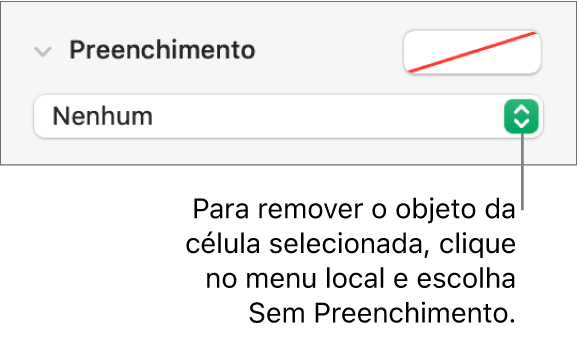
Você também pode adicionar caixas de seleção, classificações por estrelas, controles deslizantes e menus locais a células de tabela. Consulte Adicione caixas de verificação e outros controles a células.